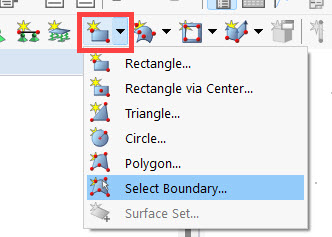在该网络课堂中,我们将介绍如何使用导荷虚面输入荷载。 Diese Flächen besitzen keine eigene Steifigkeit, sondern die wirkenden Lasten werden auf die Ränder oder integrierte Objekte mit Steifigkeiten verteilt.
Erstellen von Lastübertragungsflächen
Sie können eine neue Fläche erstellen, indem sie auf den kleinen Pfeil neben der Schaltfläche
![]() und dort auf 'Begrenzung wählen' klicken.
und dort auf 'Begrenzung wählen' klicken.
Über die Lastübertragungsflächen erfolgt stets eine orthotrope Lastverteilung für die Sie die Lastübertragungsrichtung selber festlegen können. Außerdem ist es möglich anzugeben, ob die Lastverteilung veränderlich oder konstant vorgenommen wird. Bei einer konstanten Lastverteilung erhalten alle Objekte, auf die die Last verteilt wird, eine konstante Last. Wählen Sie den Steifigkeitstyp Lastübertragung und legen Sie im gleichnamigen Register für das Beispiel der Dachflächen fest, dass eine veränderliche Lastübertragung in Y-Richtung angenommen wird.
Nach der Bestätigung der Eingabe können Sie im Arbeitsbereich die Begrenzungslinien der Flächen auswählen. Erstellen Sie auf diese Weise die drei Dachflächen und schließen Sie die Auswahl mit einem Rechtsklick.
Lasten und Lastfälle
Auf die eben erstellten Flächen können im Folgenden Lasten aufgebracht werden, welche sich über die Schaltfläche
![]() erstellen lassen. Legen Sie die Lastgröße im Lastfall Eigengewicht für dieses Beispiel mit 1,5 kN/m2 fest.
erstellen lassen. Legen Sie die Lastgröße im Lastfall Eigengewicht für dieses Beispiel mit 1,5 kN/m2 fest.
Außer dem Lastfall Eigengewicht soll ein Schneelastfall betrachtet werden. Erzeugen Sie dafür in der Symbolleiste über
![]() einen neuen Lastfall, deaktivieren Sie das Eigengewicht und wählen Sie die Einwirkungskategorie 'Schnee-/Eislasten' für einer Lage unterhalb 1000 m.
einen neuen Lastfall, deaktivieren Sie das Eigengewicht und wählen Sie die Einwirkungskategorie 'Schnee-/Eislasten' für einer Lage unterhalb 1000 m.
Erstellen Sie für diesen Lastfall eine neue Flächenlast auf allen drei Dachflächen mit einer Lastgröße von 2 kN/m2 in projizierte Z-Richtung.
荷载组合
Über die Schaltfläche
![]() öffnen Sie den Dialog 'Lastfälle und Kombinationen'. In den verschiedenen Registern können Sie festlegen, welche Einwirkungs- und Lastkombinationen berechnet werden sollen. Mehr Informationen zu den verschiedenen Möglichkeiten finden Sie hier:
RFEM 6 在线手册 | 荷载工况和组合
RWIND 3。
öffnen Sie den Dialog 'Lastfälle und Kombinationen'. In den verschiedenen Registern können Sie festlegen, welche Einwirkungs- und Lastkombinationen berechnet werden sollen. Mehr Informationen zu den verschiedenen Möglichkeiten finden Sie hier:
RFEM 6 在线手册 | 荷载工况和组合
RWIND 3。
Für dieses Webinar genügt es eine Berechnung nach Theorie I. Ordnung für alle Bemessungen festzulegen. Dies ist im Register 'Bemessungssituationen' möglich.